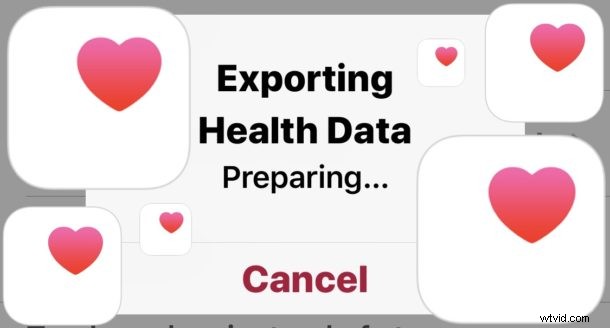
De gegevens in de Health-app op de iPhone kunnen worden opgeslagen en geëxporteerd voor ander gebruik. Misschien wil je de gegevens van de Gezondheidsapp exporteren voor gebruik in een andere gezondheids- of fitnessapp, of wil je ze ergens anders importeren, of misschien wil je de onbewerkte gezondheidsgegevens voor je eigen doeleinden gebruiken.
Het exporteren van gezondheidsgegevens van de iPhone resulteert in een zip-archief dat de onbewerkte gegevens bevat zoals verzameld door de Health-app in XML-indeling. Deze geëxporteerde gezondheidsgegevens omvatten alle gegevens die zijn opgeslagen of verzameld door de Gezondheid-app en alle bijbehorende apparaten, inclusief medische ID-gegevens, de native iPhone-stappenteller en afstandsmeter, alle gegevens van een Apple Watch en alle gegevens die zijn verzameld van een derde partij apparaten die synchroniseren met de Gezondheid-app, zoals een slimme weegschaal of bloeddrukmeter. Lees nee om te leren hoe u gezondheidsgegevens van de iPhone kunt exporteren.
Gezondheidsgegevens exporteren van iPhone
- Open de Gezondheid-app op iPhone
- Tik op je profielpictogram in de hoek, het lijkt op een silhouet van een menselijk hoofd
- Scroll omlaag naar de onderkant van het gezondheidsprofiel en tik op 'Gezondheidsgegevens exporteren'
- Tik op "Exporteren" om te bevestigen dat u gezondheidsgegevens wilt exporteren en start het exportproces, het kan even duren om te voltooien
- Kies de methode voor het opslaan of delen van de geëxporteerde gezondheidsgegevens:Berichten, Mail, Notities, Bestanden-app of een andere *
- Desgewenst kunt u de geëxporteerde gezondheidsgegevens extraheren uit het resulterende "export.zip"-bestand

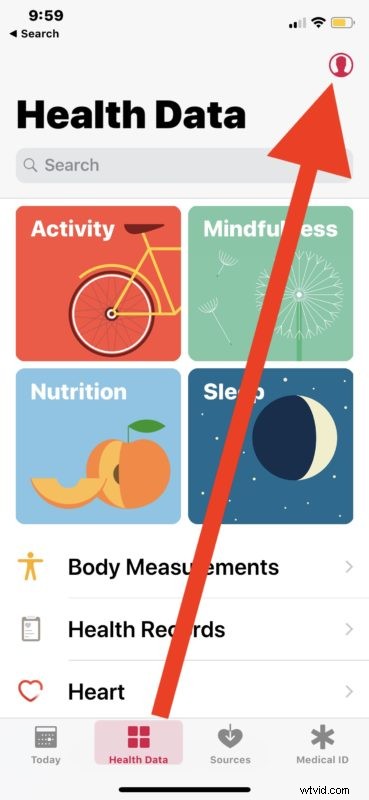
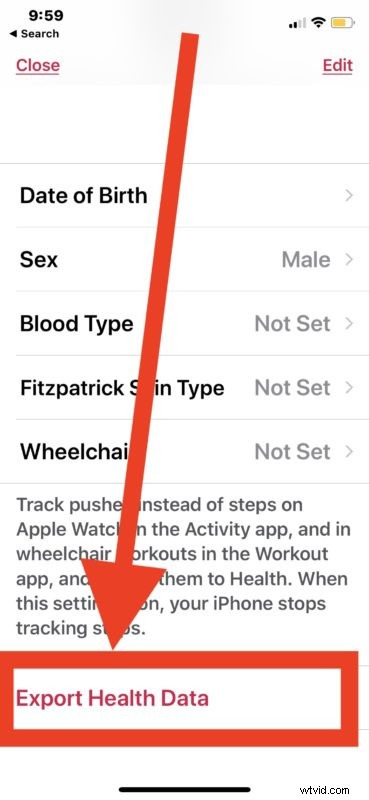
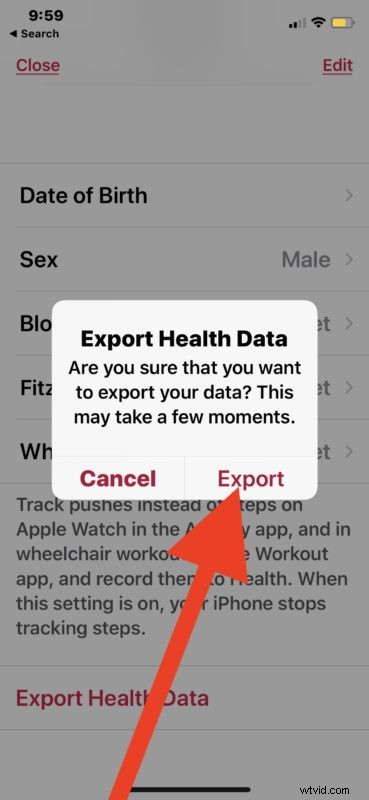
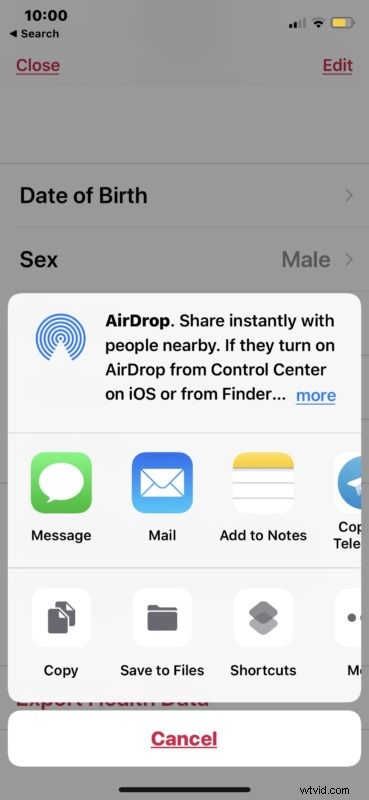
Zoals eerder vermeld, komen de geëxporteerde Health-app-gegevens aan als een zipbestand met XML-bestanden. Dus als u in de gezondheidsgegevens wilt graven of gewoon voor iets anders, wilt u waarschijnlijk het archief uitpakken en uitpakken en toegang krijgen tot de onbewerkte XML-bestanden voor uw eigen doeleinden. Sommige op gezondheid en fitness gerichte apps en services van derden kunnen de gezondheidsgegevens echter rechtstreeks uit het zip-archief importeren.
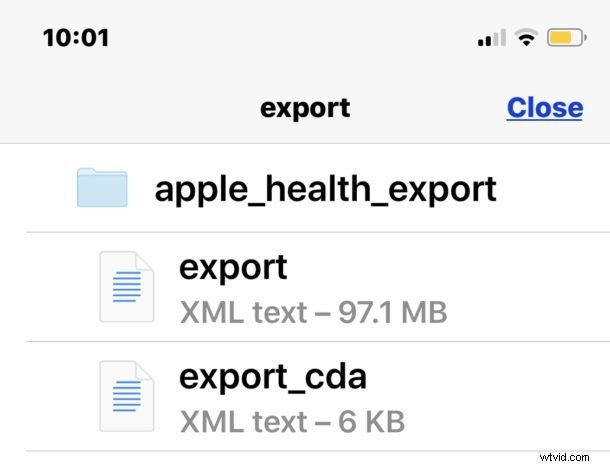
* Misschien is de eenvoudigste manier om toegang te krijgen tot de onbewerkte gegevens van de Gezondheid-app, door deze naar uzelf te verzenden of te e-mailen, of door "Opslaan in bestanden" te gebruiken en vervolgens toegang te krijgen tot de gegevens van iCloud Drive op een Mac, iPhone of iPad.
U kunt ook gezondheidsgegevens van de iPhone verwijderen als u niet wilt dat de opgeslagen gezondheids- en fitnessgegevens op het apparaat worden opgeslagen.
Als u andere methoden kent om gezondheidsgegevens te extraheren en te exporteren, of als u interessante toepassingen van gezondheidsgegevens kent, kunt u deze met ons delen in de onderstaande opmerkingen.
